Kaip ištaisyti neveikiančią GPS klaidą „iPhone“.

GPS yra viena iš populiariausių funkcijų, kurią žmonės naudoja „iPhone“ ir bet kuriame išmaniajame telefone.

GPS yra viena iš populiariausių funkcijų, kurią žmonės naudoja „iPhone“ ir bet kuriame išmaniajame telefone. Štai kodėl, jei ši funkcija nepavyks, tai bus tikrai didelė problema, pavyzdžiui, kai reikia rasti žemėlapį ar peržiūrėti informaciją apie orus konkrečioje vietoje. Taigi, kaip išspręsti problemą? Galite išbandyti kai kurias iš toliau pateiktų parinkčių.
Priežastys, kodėl „iPhone“ GPS funkcija neveikia
Galbūt to nežinote, bet kai kurie jūsų iPhone nustatymai gali neleisti GPS veikti. Be to, kitos priežastys yra silpnas signalas, pasenę žemėlapio duomenys arba aparatinės įrangos gedimas. Nors GPS problemos iPhone telefonuose nėra labai dažnos, visiškai įmanoma, kad jos gali kilti atnaujinus iOS . Be to, taisymas nėra pernelyg sudėtingas.
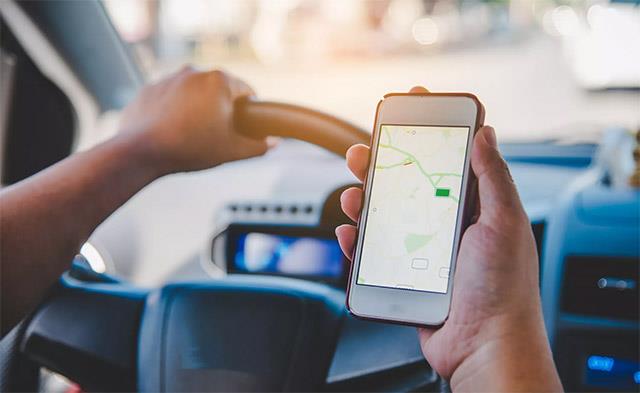
GPS vaidina svarbų vaidmenį
Kai kurios priemonės
1. Pirmas ir paprasčiausias: iš naujo paleiskite „iPhone“ . Išjunkite, palaukite minutę ir vėl įjunkite. Programinės įrangos elektroniniams įrenginiams sistemos paleidimas iš naujo kartais yra paprastas, bet itin efektyvus problemų sprendimo būdas.
2. Perkelkite į atvirą erdvę. Venkite vietų, kuriose nėra signalo arba signalas silpnas, signalo trukdžių, pvz., metalinių pastatų, tankiai miškingų vietovių ar tunelių. Pereikite į atvirą vietą ir dar kartą patikrinkite GPS signalą.
3. Atnaujinkite iOS. Įsitikinkite, kad jūsų iPhone veikia naujausia iOS versija, o jei ne, atnaujinkite ją. Kiekvienoje naujoje iOS versijoje yra klaidų pataisymų ir naujų funkcijų.
4. Patvirtinkite, kad mobilieji duomenys įjungti. Išjunkite ir vėl įjunkite Cellular Data slankiklį iPhone nustatymuose ir patvirtinkite, kad turite signalą.
5. Įjunkite WiFi arba mobiliuosius duomenis. Šios jungtys padeda užtikrinti GPS tikslumą.
6. Kitas greitas sprendimas – pabandykite 30 sekundžių įjungti lėktuvo režimą . Tada išjunkite jį ir vėl įjunkite GPS įrenginyje.
7. Panašiai, vietos paslaugų įjungimas ir išjungimas yra paprastas triukas, kurį galite išbandyti.
8. Dar kartą patikrinkite datos ir laiko juostos nustatymus . Kita priežastis, kodėl GPS gali neveikti, yra tai, kad jūsų telefono datos ir laiko juostos nustatymai yra neteisingi. Norėdami tai ištaisyti, eikite į Nustatymai > Bendrieji > Data ir laikas ir pasirinkite Nustatyti automatiškai .
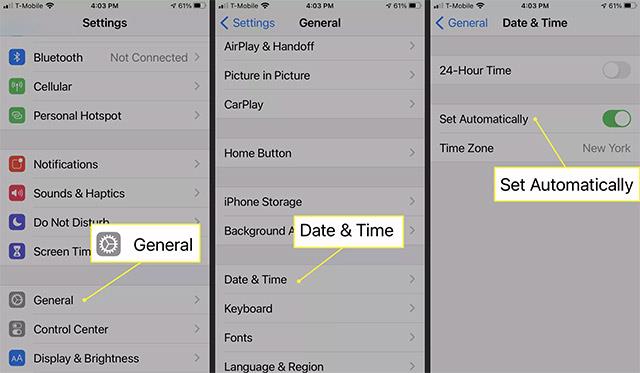
9. Iš naujo nustatykite įrenginio tinklo nustatymus. Tai gali padėti išspręsti daugybę problemų, susijusių su „WiFi“, GPS ir „Bluetooth“ ryšiais, kai jie nepavyksta. Kai atstatymas bus baigtas, patikrinkite GPS, ar jis veikia.
10. Iš naujo paleiskite programą. Jei GPS problema kyla naudojant tik vieną programą:
11. Paskutinė parinktis yra atkurti iPhone gamyklinius nustatymus , jei nė vienas iš aukščiau pateiktų pataisymų neveikia.
Jei išbandėte visas aukščiau pateiktas parinktis ir vis tiek negalite išspręsti problemos, greičiausiai tai yra su aparatine įranga susijusi problema. Nuneškite savo iPhone į patikimas telefonų remonto vietas, kad galėtumėte išsamiai patikrinti.
Garso patikrinimas yra nedidelė, bet gana naudinga „iPhone“ telefonų funkcija.
„Photos“ programėlėje „iPhone“ yra prisiminimų funkcija, kuri sukuria nuotraukų ir vaizdo įrašų rinkinius su muzika kaip filme.
„Apple Music“ išaugo ypač didelė nuo tada, kai pirmą kartą buvo pristatyta 2015 m. Iki šiol tai yra antra pagal dydį mokama muzikos srautinio perdavimo platforma pasaulyje po „Spotify“. Be muzikos albumų, Apple Music taip pat yra tūkstančiai muzikinių vaizdo įrašų, visą parą veikiančių radijo stočių ir daugybės kitų paslaugų.
Jei norite, kad vaizdo įrašuose skambėtų foninė muzika, o tiksliau įrašytų dainą kaip foninę vaizdo įrašo muziką, yra labai paprastas sprendimas.
Nors „iPhone“ yra integruota programa „Weather“, kartais ji nepateikia pakankamai išsamių duomenų. Jei norite ką nors pridėti, „App Store“ yra daugybė parinkčių.
Naudotojai ne tik bendrina nuotraukas iš albumų, bet ir gali pridėti nuotraukų prie bendrinamų albumų iPhone. Galite automatiškai pridėti nuotraukų prie bendrinamų albumų, nereikės vėl dirbti iš albumo.
Yra du greitesni ir paprastesni būdai Apple įrenginyje nustatyti atgalinę atskaitą / laikmatį.
„App Store“ yra tūkstančiai puikių programų, kurių dar nebandėte. Įprasti paieškos terminai gali būti nenaudingi, jei norite atrasti unikalių programų, be to, nesmagu pradėti begalinį slinkimą atsitiktiniais raktiniais žodžiais.
„Blur Video“ yra programa, kuri sulieja scenas arba bet kokį norimą turinį telefone, kad padėtų mums gauti patinkantį vaizdą.
Šis straipsnis padės jums įdiegti „Google Chrome“ kaip numatytąją naršyklę „iOS 14“.









